在局域网,我们经常会用到共享文件,这样在多人传输文件跟共享资料上就会又方便又快捷啦,在这里教大家怎样建立跟访问共享文件夹。
打开控制面板,找到防火墙,点击打开防火墙 弹出防火墙设置面板,我们选择关闭防火墙(虽然写不推荐,但我们可以无视它)
弹出防火墙设置面板,我们选择关闭防火墙(虽然写不推荐,但我们可以无视它)
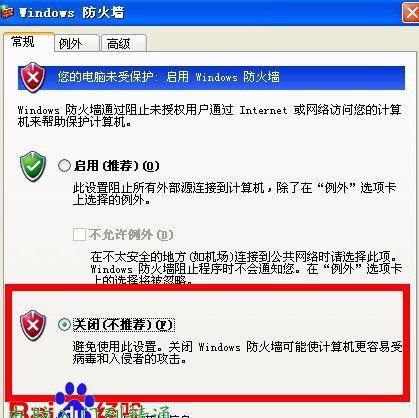
然后我们再随便在一个盘里面新建一个文件夹,可以在里面放入要共享的文件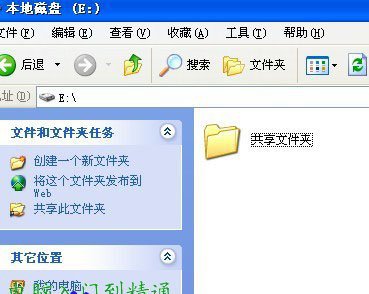
点击文件夹右键,选择共享与安全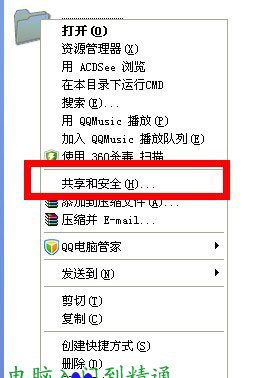
弹出共享与安全对话框,我们把在网络上共享这个文件夹打勾选上,然后确定
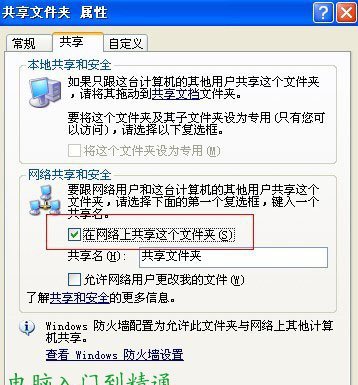
然后共享就成功了,可以看到文件夹变了样子
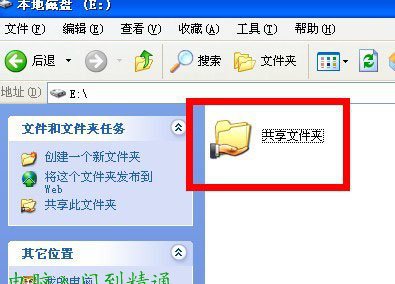 然后我们去另外的电脑,同一个局域网的电脑,在桌面上选择网上邻居-右键,点击打开
然后我们去另外的电脑,同一个局域网的电脑,在桌面上选择网上邻居-右键,点击打开
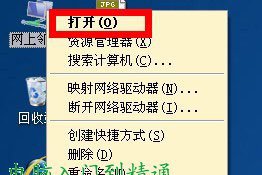
打开后弹出网上邻居对话框,我们在左边可以看到有查看工作组计算机,选择这个,点击打开
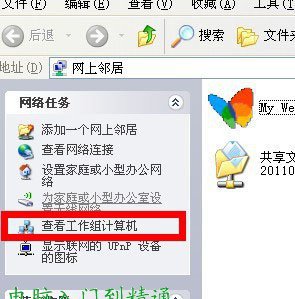 然后我们查看一下共享文件电脑的电脑名,点击我的电脑-属性-计算机名
然后我们查看一下共享文件电脑的电脑名,点击我的电脑-属性-计算机名
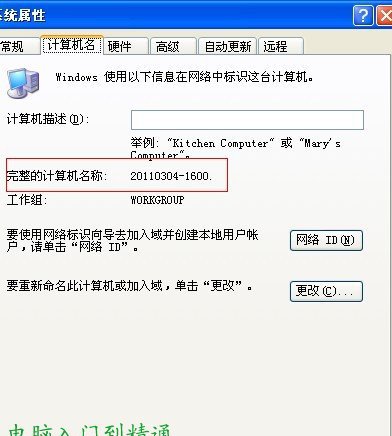
然后在另外一台电脑,打开的工作组中找到刚才看的计算机的名字,打开就可以看到其共享的文件夹啦。
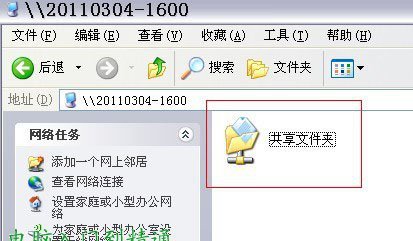
当然还有一种方法,就是在局域网类,知道对方的IP,那么,我们直接忽略掉第7-10步,打开我的电脑,然后在地址栏中输入“+IP ”(例如我知道对方的IP是192.168.1.107就是如下图的输入方法来输入地址。)
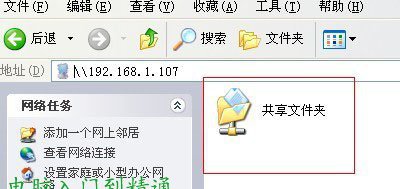
新闻热点
疑难解答